在我们win7系统当中,都会自动设置默认的浏览器,很多用户想要将默认的浏览器设置成为自己常用的软件,那么应该要这么操作才能够设置成功,针对这个问题,本期的win7教程就来和大伙分享一下解决方法,让我们一起来看看详细的操作步骤吧。
win7修改默认浏览器的方法:
1、点击下方任务栏中的开始,选择菜单选项中的“控制面板”打开。
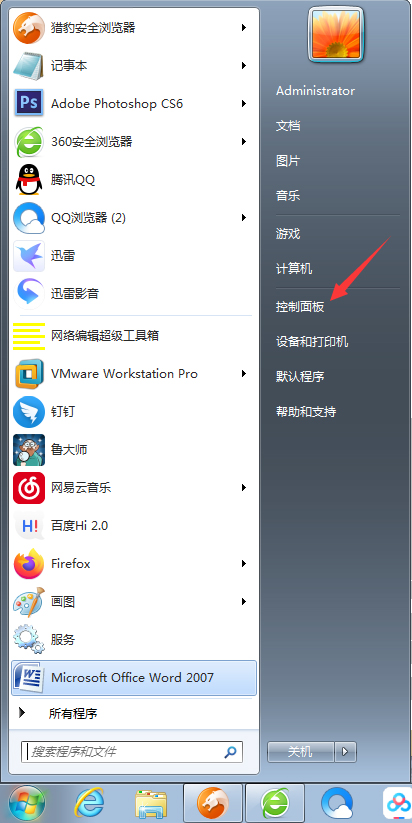
2、在打开的界面中,将右上角的“查看方式”切换成“小图标”,找到其中的“默认程序”双击打开。
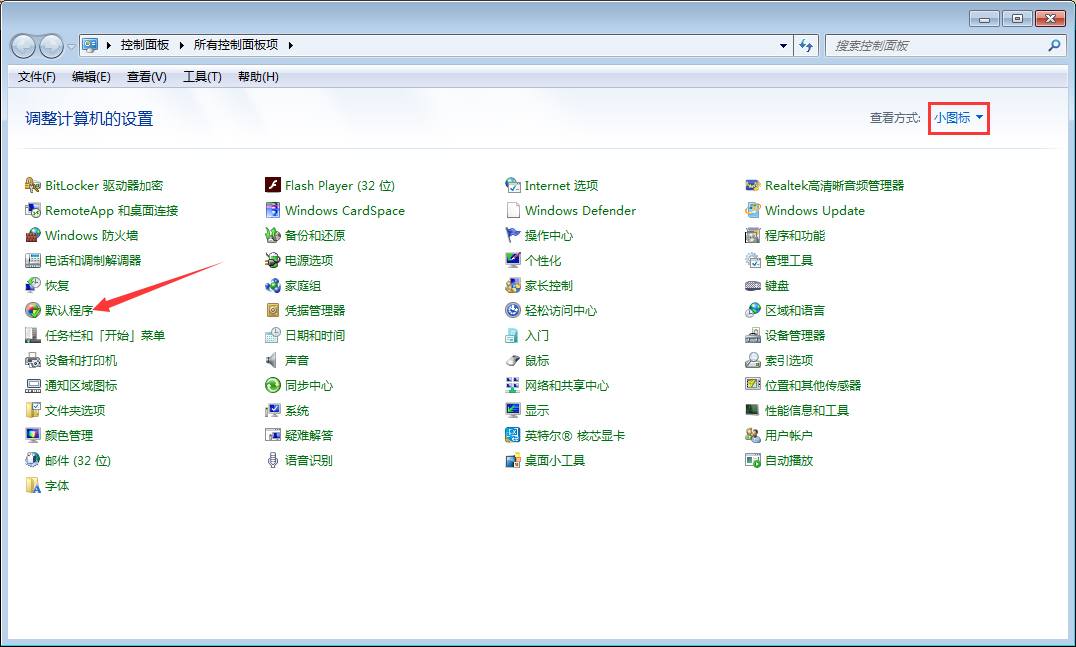
3、然后点击其中的“设置默认程序”选项。
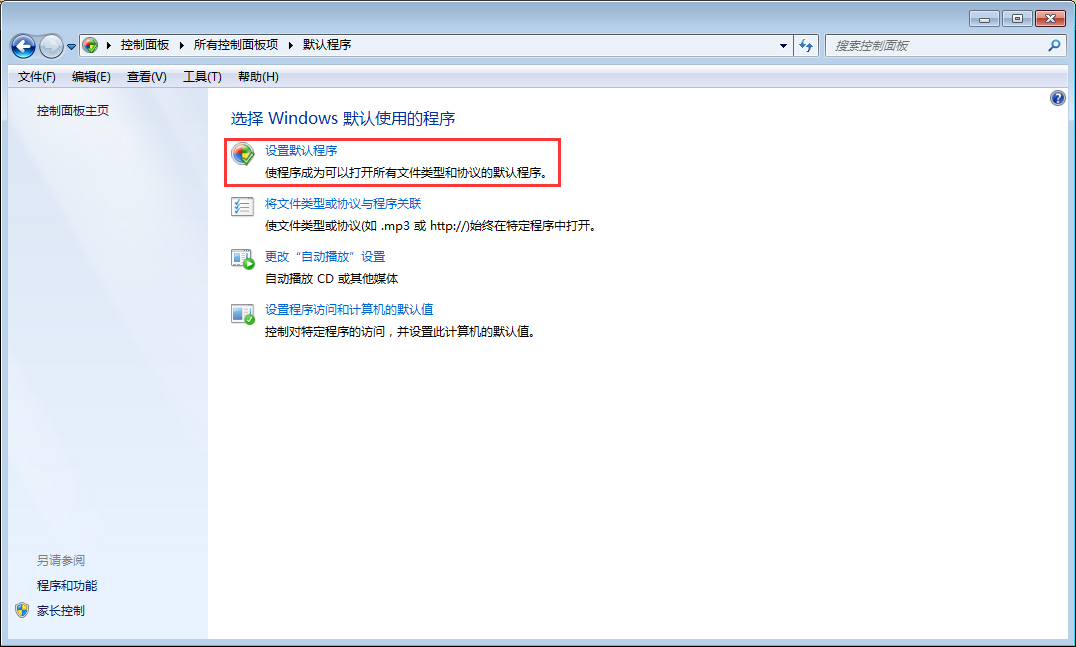
4、最后选中左侧中想要设置为默认浏览器的程序,选择“将此程序设置为默认值”,再点击确定按钮保存即可。
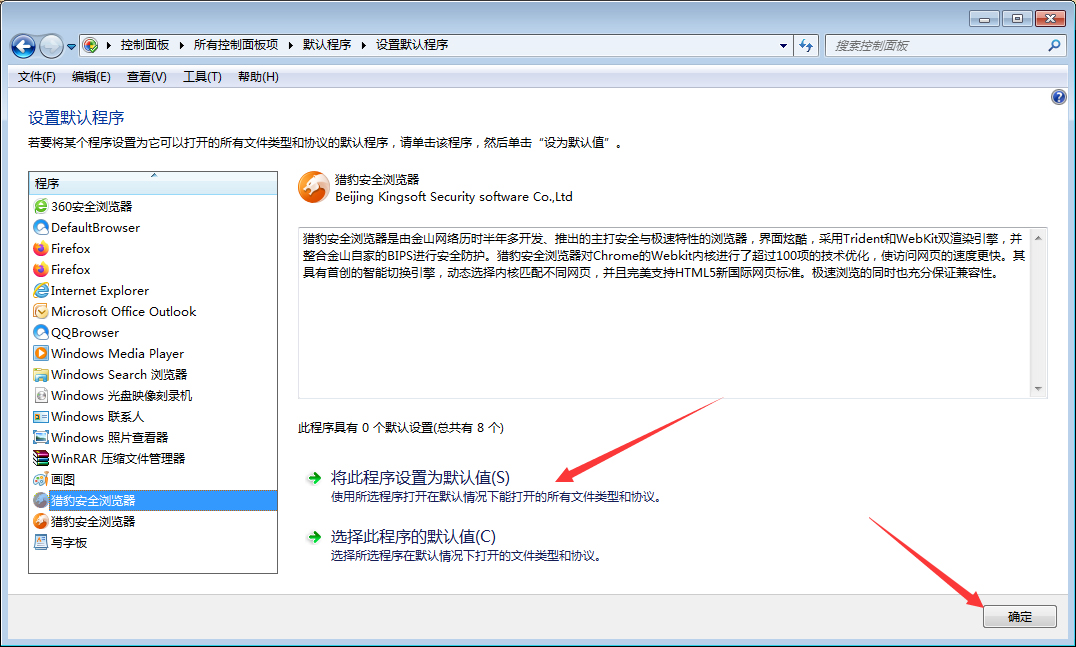
相关推荐:
Win7激活状态不可用怎么办?Win7激活状态不可用的解决方法
Win7双击安装包exe没反应怎么办?Win7双击安装包exe没反应解决方法
Win7系统还原被禁用怎么打开?Win7系统还原被禁用的解决方法
消息称宏光 MINIEV 敞篷版下月上市:最高续航 300 公里,售价 4 万元起
Win7电脑自启动管理在哪里设置?Win7设置自启动管理方法
声明:《win7如何修改默认浏览器?win7默认浏览器更换方法》一文由排行榜大全(佚名 )网友供稿,版权归原作者本人所有,转载请注明出处。如果您对文章有异议,可在反馈入口提交处理!